Lai atrisinātu problēmu, atiestatiet Windows atjaunināšanas komponentus
- Šī kļūda rodas, ja ir bojāti Windows atjaunināšanas komponenti vai sistēmas faili.
- Lai atrisinātu problēmu, varat mēģināt palaist SFC skenēšanu vai Windows atjaunināšanas problēmu risinātāju.

XINSTALĒT, NOklikšķinot uz LEJUPIELĀDES FAILA
- Lejupielādējiet Fortect un instalējiet to datorā.
- Sāciet rīka skenēšanas procesu meklēt bojātus failus, kas ir problēmu avots.
- Ar peles labo pogu noklikšķiniet uz Sāciet remontu lai atrisinātu datora drošības un veiktspējas problēmas.
- Fortect ir lejupielādējis 0 lasītāji šomēnes.
Ja, mēģinot atjaunināt operētājsistēmu, tiek parādīta Windows atjaunināšanas kļūda 0x800f0223, šī rokasgrāmata var palīdzēt!
Mēs apspriedīsim dažus ekspertu ieteiktos risinājumus problēmas novēršanai tūlīt pēc cēloņu izpētes.
Kas izraisa Windows atjaunināšanas kļūdu 0x800f0223?
Windows atjaunināšanas kļūdai var būt vairāki iemesli; daži no izplatītākajiem ir minēti šeit:
- Bojāti sistēmas faili – Ja atjaunināšanas pabeigšanai nepieciešamie sistēmas faili ir pazudis vai bojāts, atjaunināšana var nebūt sekmīgi pabeigta.
- Bojāti Windows atjaunināšanas komponenti – Windows atjaunināšanas pakalpojums vai BITS pakalpojums, ja tas ir bojāts, var traucēt procesu, tādējādi radot kļūdu. Mēģiniet atiestatīt komponentus.
- Interneta savienojuma problēmas - Ja interneta savienojums ir slikts vai nestabils, Windows atjauninājumu, iespējams, nevarēs lejupielādēt, tāpēc rodas kļūda. Izmēģiniet interneta savienojuma problēmu novēršana.
- Trešās puses programmatūras konflikti – Dažreiz trešās puses programmatūra, piemēram, pretvīrusu, var traucēt Windows atjaunināšanas pakalpojumam, izraisot kļūdu. Atspējojiet pretvīrusu un mēģiniet atjaunināt vēlreiz.
Tagad jūs zināt iemeslus, ļaujiet mums pārbaudīt risinājumus, lai atbrīvotos no kļūdas.
Ko es varu darīt, lai novērstu Windows atjaunināšanas kļūdu 0x800f0223?
Pirms papildu problēmu novēršanas darbību veikšanas apsveriet iespēju veikt šādas pārbaudes:
- Restartējiet datoru.
- Pārbaudiet interneta savienojumu.
Ja šie nelielie uzlabojumi jums nepalīdzēja, skatiet detalizētās metodes problēmas novēršanai.
1. Palaidiet Windows atjaunināšanas problēmu risinātāju
- Nospiediet Windows + es lai atvērtu Iestatījumi lietotne.
- Iet uz Sistēma, pēc tam noklikšķiniet Problēmu novēršana.

- Klikšķis Citi problēmu risinātāji.

- Iet uz Windows atjaunināšana un noklikšķiniet Skrien.

- Lai pabeigtu procesu, izpildiet ekrānā redzamos norādījumus.
Papildus šai metodei ieteicams apsvērt arī citas efektīvas metodes, kas var novērst datora darbības traucējumus un atrast problēmas cēloni.
Precīzāk, jums ir eksperta lietojumprogramma, kas spēj pilnībā skenēt operētājsistēmu un labot bojātos failus.
2. Palaidiet SFC skenēšanu
- Nospiediet pogu Windows atslēga, tips cmdun noklikšķiniet uz Izpildīt kā administratoram.

- Ierakstiet šo komandu, lai labotu sistēmas failus, un nospiediet Ievadiet:
sfc/scannow
- Pagaidiet, līdz skenēšana ir pabeigta, pēc tam restartējiet datoru, lai izmaiņas stātos spēkā.
3. Restartējiet Windows Update & BITS
- Nospiediet Windows + R lai atvērtu Skrien dialoglodziņš.

- Tips pakalpojumi.msc un noklikšķiniet labi lai atvērtu Pakalpojumi lietotne.
- Atrodiet un ar peles labo pogu noklikšķiniet Windows atjaunināšana un atlasiet Restartēt, tad pakalpojums tiks restartēts.

- Tagad dodieties uz Fona izlūkošanas pārsūtīšana, ar peles labo pogu noklikšķiniet un atlasiet Restartēt.

- Restartējiet datoru, lai saglabātu izmaiņas.
- Labojums: Windows jaunināšana neizdevās ar kļūdu 0x4005(16389)
- MSVCP140_1.dll netika atrasts: 6 veidi, kā novērst šo kļūdu
4. Atiestatiet Windows atjaunināšanas komponentus
- Nospiediet pogu Windows atslēga, tips cmdun noklikšķiniet uz Izpildīt kā administratoram.

- Kopējiet un ielīmējiet tālāk norādītās komandas, lai apturētu Windows atjaunināšanu, BITS un kriptogrāfijas pakalpojumus, un nospiediet Ievadiet pēc katras komandas:
neto pieturas bitineto pietura wuauservtīkla pietura appidsvctīkla pietura cryptsvc
- Lai izdzēstu qmgr*.dat failus, ierakstiet šo komandu un nospiediet Ievadiet:
Izdzēst "%ALLUSERSPROFILE%\Application Data\Microsoft\Network\Downloader\qmgr*.dat" - Lai notīrītu Windows atjaunināšanas kešatmiņu un ļautu sistēmai Windows 10 atkārtoti lejupielādēt atjauninājumus, pa vienam kopējiet un ielīmējiet tālāk norādītās komandas un nospiediet Ievadiet pēc katras komandas:
rmdir %systemroot%\SoftwareDistribution /S /Qrmdir %systemroot%\system32\catroot2 /S /Q - Ierakstiet šādas komandas, lai atiestatītu BITS un Windows Update pakalpojuma noklusējuma drošības deskriptoru, un nospiediet Ievadiet:
sc.exe sdset biti D:(A;; CCLCSWRPWPDTLOCRRCSY)(A;; CCDCLCSWRPWPDTLOCRSDRCWDWOBA)(A;; CCLCSWLOCRRCAU)(A;; CCLCSWRPWPDTLOCRRCPU)sc.exe sdset wuauserv D:(A;; CCLCSWRPWPDTLOCRRCSY)(A;; CCDCLCSWRPWPDTLOCRSDRCWDWOBA)(A;; CCLCSWLOCRRCAU)(A;; CCLCSWRPWPDTLOCRRCPU) - Kopējiet un ielīmējiet šo komandu un nospiediet taustiņu Enter: cd /d %windir%\system32
- Lai atkārtoti reģistrētu BITS failus un ar Windows Update saistītos dll failus, ierakstiet šādas komandas vienu pēc otras un nospiediet Ievadiet pēc katras komandas:
regsvr32.exe /s atl.dllregsvr32.exe /s urlmon.dllregsvr32.exe /s mshtml.dllregsvr32.exe /s shdocvw.dllregsvr32.exe /s browseui.dllregsvr32.exe /s jscript.dllregsvr32.exe /s vbscript.dllregsvr32.exe /s scrrun.dllregsvr32.exe /s msxml.dllregsvr32.exe /s msxml3.dllregsvr32.exe /s msxml6.dllregsvr32.exe /s actxprxy.dllregsvr32.exe /s softpub.dllregsvr32.exe /s wintrust.dllregsvr32.exe /s dssenh.dllregsvr32.exe /s rsaenh.dllregsvr32.exe /s gpkcsp.dllregsvr32.exe /s sccbase.dllregsvr32.exe /s slbcsp.dllregsvr32.exe /s cryptdlg.dllregsvr32.exe /s oleaut32.dllregsvr32.exe /s ole32.dllregsvr32.exe /s shell32.dllregsvr32.exe /s initpki.dllregsvr32.exe /s wuapi.dllregsvr32.exe /s wuaueng.dllregsvr32.exe /s wuaueng1.dllregsvr32.exe /s wucltui.dllregsvr32.exe /s wups.dllregsvr32.exe /s wups2.dllregsvr32.exe /s wuweb.dllregsvr32.exe /s qmgr.dllregsvr32.exe /s qmgrprxy.dllregsvr32.exe /s wucltux.dllregsvr32.exe /s muweb.dllregsvr32.exe /s wuwebv.dll - Kopējiet un ielīmējiet šo komandu, lai atiestatītu winsock, un nospiediet Ievadiet:
netsh winsock atiestatīšananetsh winsock atiestatīšanas starpniekserveris - Ievadiet šīs komandas, lai palaistu Windows Update, BITS un kriptogrāfijas pakalpojumus, un nospiediet Ievadiet pēc katras komandas:
neto sākuma bitinet start wuauservnet start appidsvctīkla sākums cryptsvc
- Restartējiet datoru, lai apstiprinātu izmaiņas.
Tātad, šīs ir metodes, kuras varat izmantot, lai labotu Windows atjaunināšanas kļūdu 0x800f0223.
Mēs arī iesakām izlasīt mūsu ceļvedi kā labot Windows atjaunināšanu, ja tas nedarbojas un iegūt vairāk risinājumu.
Ja jums ir kādi jautājumi vai ieteikumi, nekautrējieties pieminēt tos tālāk sniegtajā komentāru sadaļā.
Vai joprojām ir problēmas?
SPONSORĒTS
Ja iepriekš minētie ieteikumi nav atrisinājuši jūsu problēmu, jūsu datorā var rasties nopietnas Windows problēmas. Mēs iesakām izvēlēties visaptverošu risinājumu, piemēram, Fortect lai efektīvi novērstu problēmas. Pēc instalēšanas vienkārši noklikšķiniet uz Skatīt un labot pogu un pēc tam nospiediet Sāciet remontu.

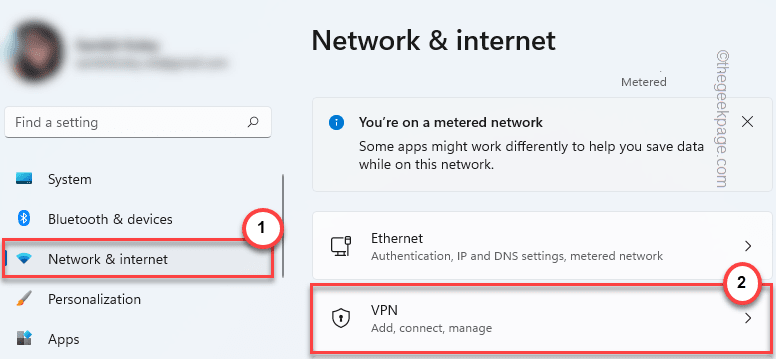
![Neparedzēta kļūda neļauj jums kopēt failu [FIX]](/f/713c6dfa00be43e7c0139b73a0c864ef.jpg?width=300&height=460)